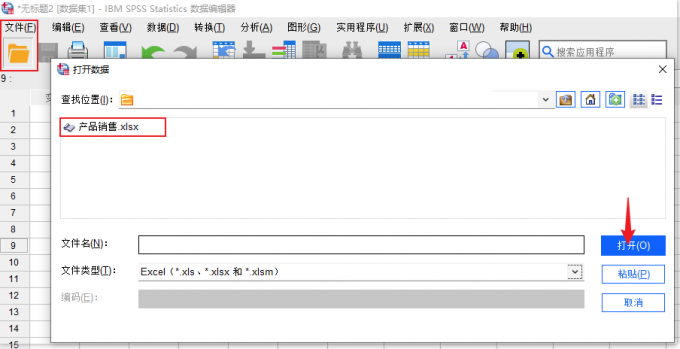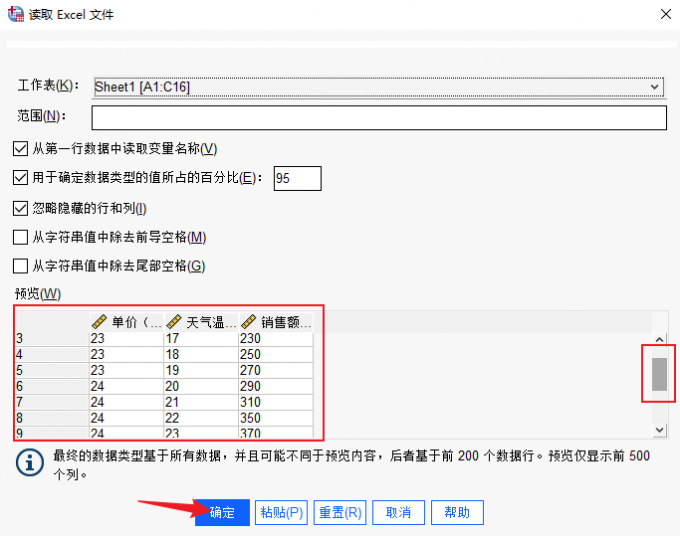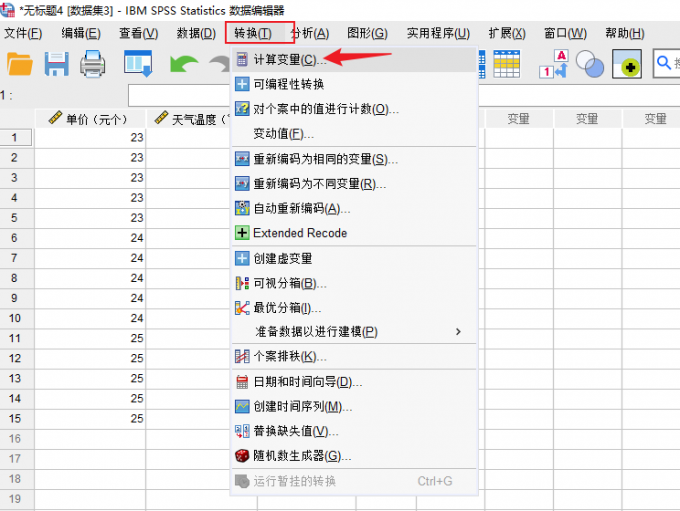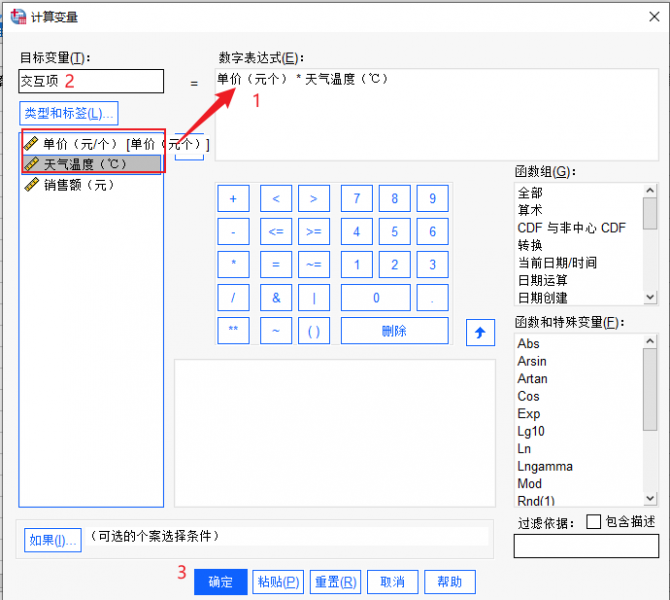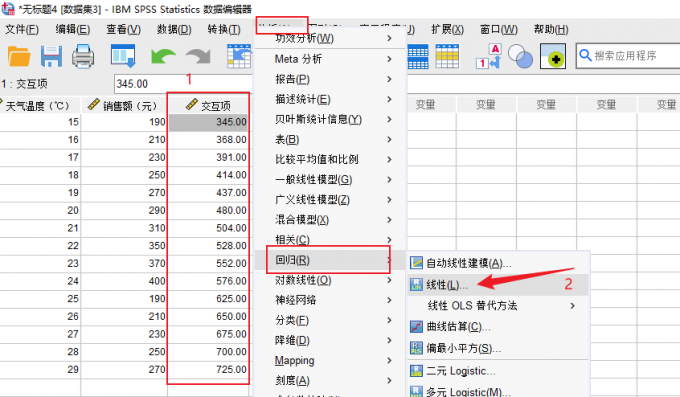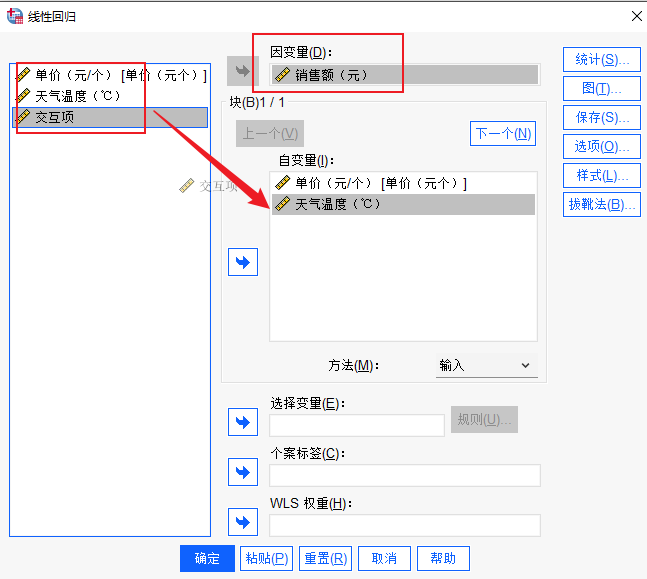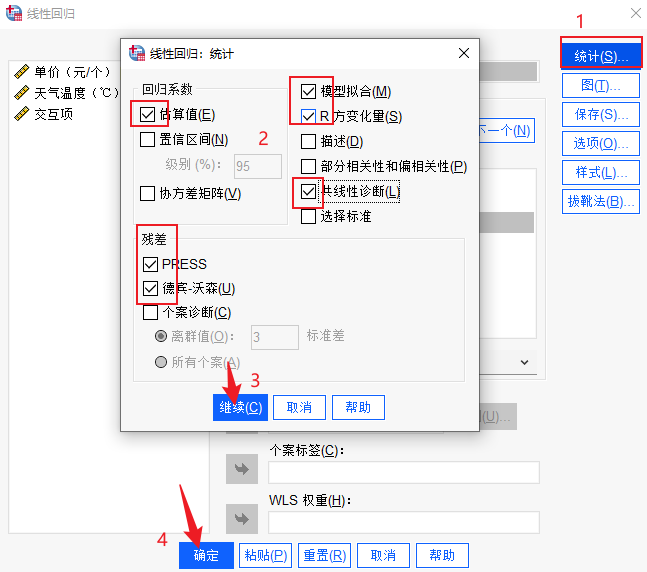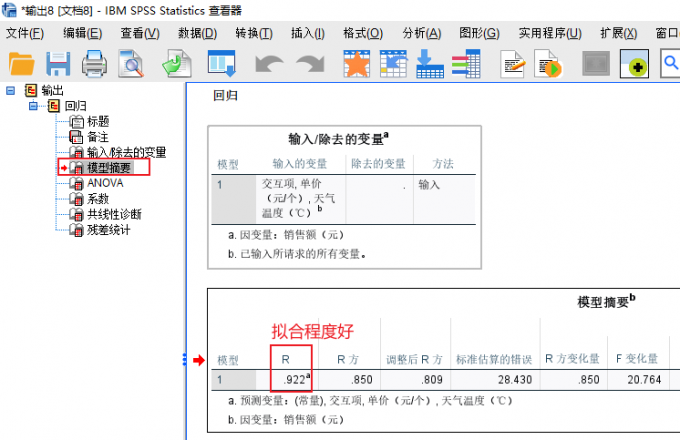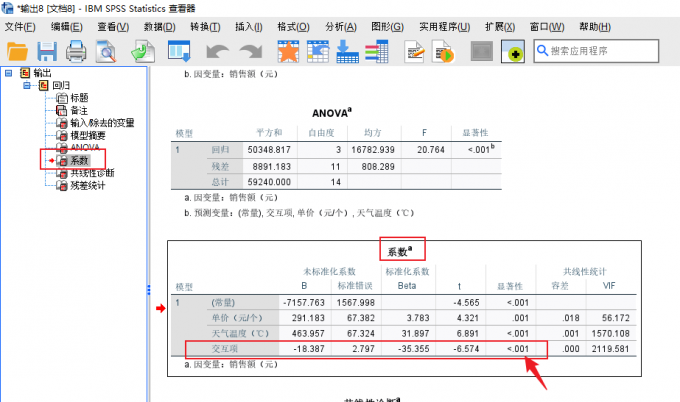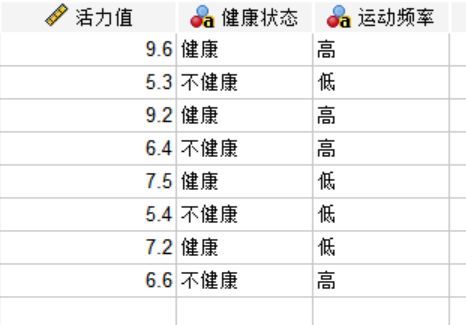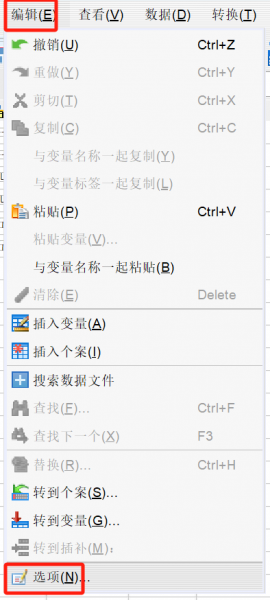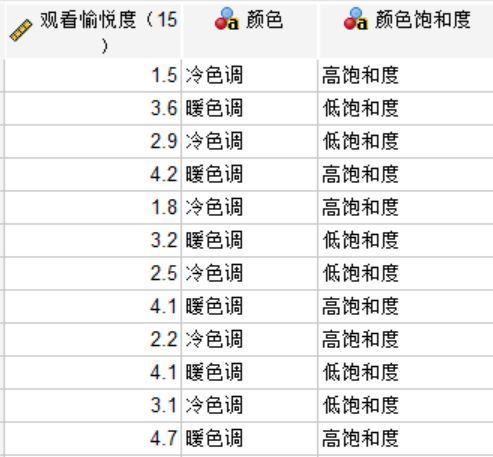- 首页
- 产品
- 下载
-
帮助中心
SPSS调节作用分析步骤 SPSS调节作用结果分析
发布时间:2024-11-26 14: 25: 00
电脑型号:华硕K555L
软件版本:IBM SPSS Statistics 29.0
系统:win10
当我们在分析某个自变量和因变量之间的关系时,突然插入另一个变量,这时,我们就可以使用SPSS当中的调节分析功能,将这个额外增加的变量放入到我们的数据中进行联合运算。接下来,我就以“SPSS调节作用分析步骤,SPSS调节作用结果分析”为例,来向大家介绍一下调节分析的具体操作流程。
一、SPSS调节作用分析步骤
在这里,我使用SPSS向大家进行演示,方便大家更好地去理解。
如图1所示,我们使用菜单栏中的“文件”选项卡,导入需要进行分析的原始数据。在这里,我导入了一份产品的销售信息表。
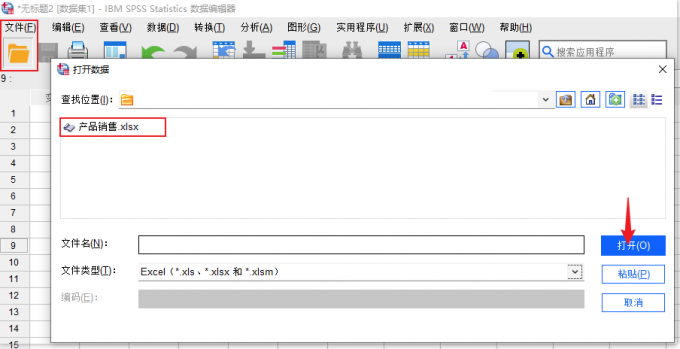
图1:数据 在读取文件的过程中,会弹出提示窗口,我们可以通过窗口中的“预览”界面,查看信息是否有缺失或遗漏。
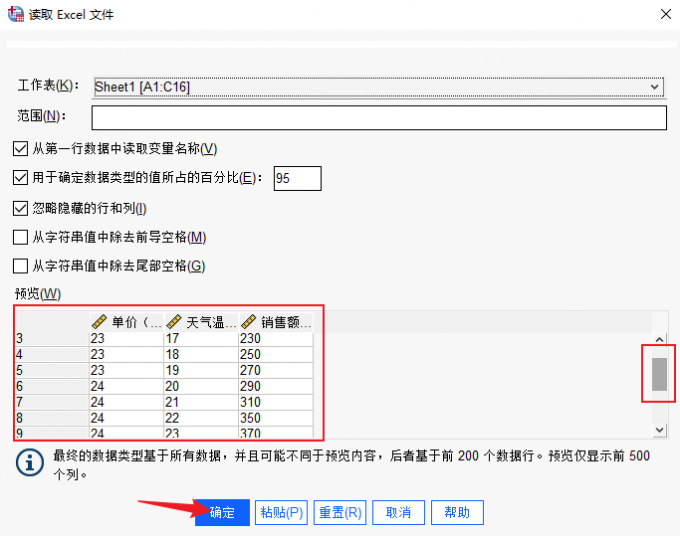
图2:预览数据 数据导入完成后,点击菜单栏中的“转换”选项,选择其下拉列表中的“计算变量”命令。
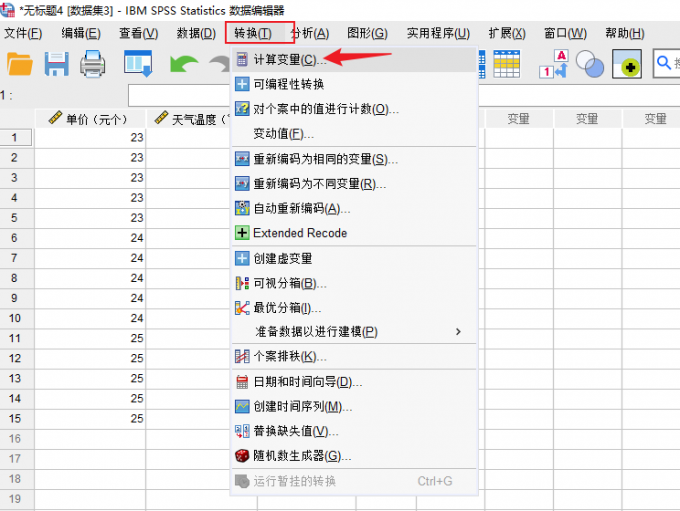
图3:计算变量 在弹出的设置界面中,我们将单价和天气温度做一个交互性的乘法。本组数据中我们分析的是单价对销售额的影响,而天气温度则是作为一个额外的变量导入其中,乘法就代表迫使他们进行交互分析,并生成一个新的自变量要素。
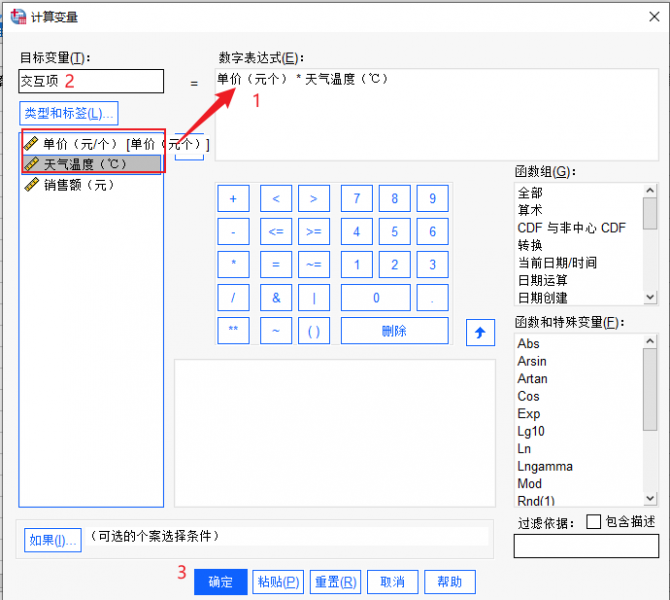
图4:生产交互项 如图5所示,在设置完计算变量后,会在单元格中生成一组新的交互性参数。交互性参数生成后,点击菜单栏中的“分析”选项卡,选择其中的“回归-线性”命令。
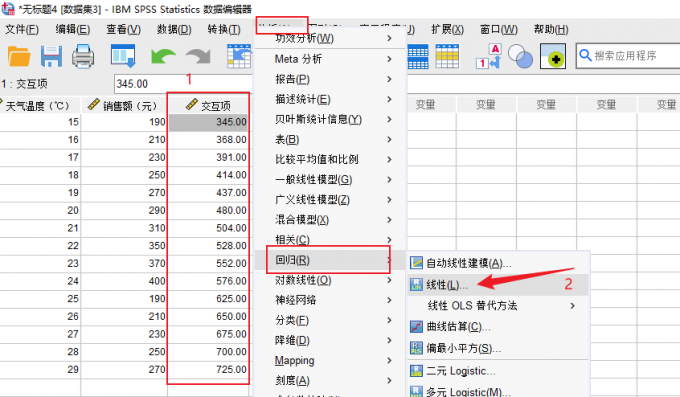
图5:线性回归 进入线性回归的设置窗口,我们将销售额放置到“因变量”窗口,将单价、天气温度、交互项放置到“自变量”窗口。
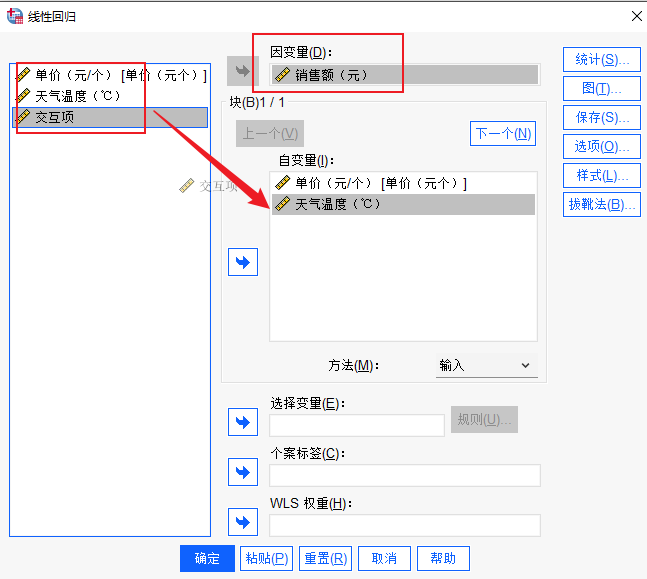
图6:设置界面 随后,点击右侧的“统计”按钮,在弹出的界面中,“回归系数”依次选择估算值、模型拟合、R方变化量、共线性诊断,“残差”则选择PRESS以及德宾-沃森。设置完成后,点击底部的继续命令及确定按钮,开始进行数据分析。
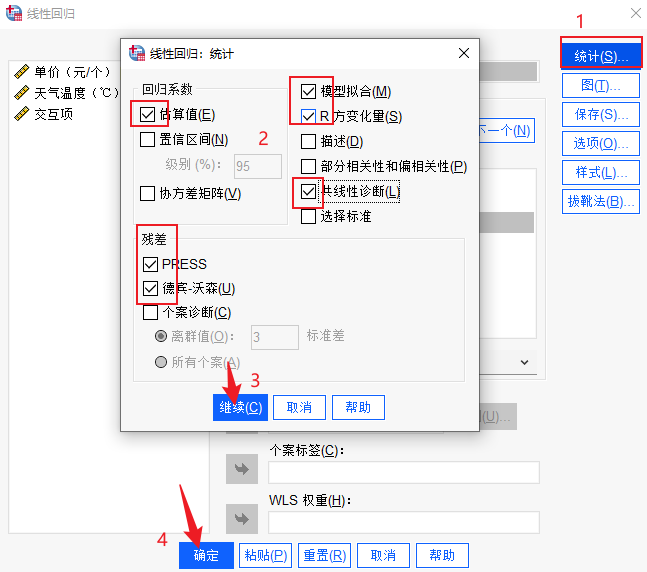
图7:统计设置 二、SPSS调节作用结果分析
如图8所示,在弹出的分析界面查看器中,我们切换到“模型摘要”这一栏,查看R值。R值越接近1,则说明拟合程度越好,反之则越差。
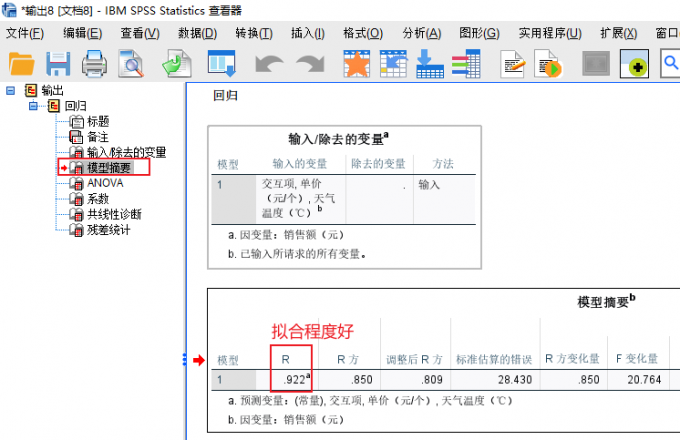
图8:拟合程度 除此之外,我们还要查看下方的“系数”表格,去观察交互项对销售额的显著性影响。若显著性小于0.05,说明此交互项对因变量的影响是较为明显的。
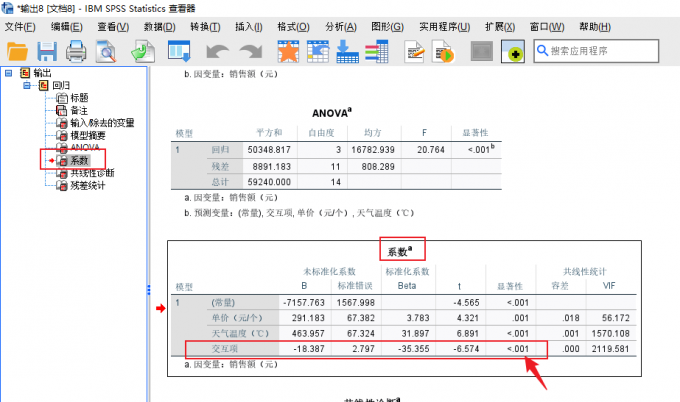
图9:显著性 三、小结
以上,就是关于“SPSS调节作用分析步骤,SPSS调节作用结果分析”的解答。通过调节作用分析功能,可以快速辨别出某个调节因素对自变量和应变量的影响。如果大家在实际的操作过程中,遇到其他难题,欢迎前往SPSS的中文网站,在搜索框中输入需要咨询的问题,就会弹出相关的教程和操作指南。
展开阅读全文
︾
标签:SPSS教程,SPSS调节效应
读者也访问过这里:热门文章SPSS数据分析显著性差异分析步骤 SPSS显著性差异分析结果怎么看数据的显著性差异分析主要有三种方法,分别是卡方检验、T检验和方差分析。这三种方法都有具体的数据要求:卡方检验是对多个类别的数据进行分析,T检验是对两组数据进行分析,方差分析是对多组数据进行检验。下面,小编具体说明一下SPSS数据分析显著性差异分析步骤,SPSS显著性差异分析结果怎么看。2022-01-07实践SPSS单因素方差分析之检验结果解读在《实践SPSS单因素方差分析之变量与检验方法设置》一文中,我们已经详细地演示了IBM SPSS Statistics单因素方差分析方法的变量选择以及相关的选项、对比设置。2021-01-11spss如何做显著性分析 spss显著性差异分析怎么标abc在统计分析中,显著性分析是分析相关因素之间是否存在显著影响关系的关键性指标,通过它可以说明分析结论是否由抽样误差引起还是实际相关的,可论证分析结果的准确性。下面大家一起来看看用spss如何做显著性分析,spss显著性差异分析怎么标abc。2022-03-14SPSS回归分析中的f值是什么 SPSS回归分析F值在什么范围合适回归分析中以R表示相关性程度的高低,以F评价回归分析是否有统计学的意义,使用IBM SPSS Statistics进行回归分析,可以非常快速的完成R,F的计算,并且给出回归曲线方程,那么,SPSS回归分析中f值是什么?SPSS回归分析F值在什么范围合适,本文结合实例向大家作简单的说明。2022-07-22SPSS多元logistic回归分析的使用技巧回归分析是数据处理中较为常用的一类方法,它可以找出数据变量之间的未知关系,得到较为符合变量关系的数学表达式,以帮助用户完成数据分析。2021-04-26SPSS相关性分析结果怎么看相关性分析是对变量或个案之间相关度的测量,在SPSS中可以选择三种方法来进行相关性分析:双变量、偏相关和距离。2021-04-23最新文章SPSS生存曲线数据怎么录入 SPSS怎么做生存曲线在数据分析的领域中,生存分析一直是一个重要的概念,它在生物医学领域有着广泛的应用。而在SPSS中录入生存曲线数据,是我们进行生存分析的第一步,也是关键的一步,生存曲线的数据与后续的数据分析有着重要的关联。SPSS软件在其中可以帮助我们快速进行数据分析和曲线绘制,接下来给大家介绍SPSS生存曲线数据怎么录入,SPSS怎么做生存曲线的具体内容。2025-11-25SPSS如何处理缺失值 SPSS数据清理与替换方法每当我们需要处理一组数据的缺失值时,就需要用到专业的数据分析软件。在数据分析软件的这个领域中,SPSS既能够帮助我们处理数据样本的缺失值,还可以针对数据的缺失值对样本进行整体替换与填补。接下来给大家介绍SPSS如何处理缺失值,SPSS数据清理与替换方法的具体内容。2025-11-25SPSS多层线性模型如何构建 SPSS多层线性模型层级变量设置每当在进行数据分析时,许多小伙伴可能都会遇到构建多层线性模型的情况。构建多层线性模型能扩大已测量的数据样本,使数据涵盖更多内容,进而更加有说服力。而在进行多层线性模型构建时,一款好用的数据分析软件是不可缺少的,这里给大家介绍我自己常用的SPSS数据分析软件,同时以它为例向大家介绍SPSS多层线性模型如何构建,SPSS多层线性模型层级变量设置的具体内容。2025-11-25SPSS怎样进行聚类分析 SPSS聚类中心不稳定怎么解决对于经常需要与数据分析打交道的小伙伴来说,想必对聚类分析这一分析操作肯定是不陌生的。聚类分析指的是收集相似的数据样本,并在相似数据样本的基础之上收集信息来进行分类,下面以SPSS为例,向大家介绍SPSS怎样进行聚类分析,SPSS聚类中心不稳定怎么解决的具体内容。2025-11-25SPSS怎么绘制柱状图 SPSS图表编辑器使用技巧由于数据分析领域经常需要庞大的数据样本,所以将数据图像化便是其中的一项重要任务。因此绘制数据分析图便成为了其中的关键操作。SPSS作为一款专业的数据分析软件,不仅可以用它来处理日常的各种数据分析内容,还能够完成数据图像的绘制和图表的编译。接下来给大家介绍SPSS怎么绘制柱状图,SPSS图表编辑器使用技巧的具体内容。2025-11-25SPSS如何做因子分析 SPSS因子载荷解释不清晰怎么办每当我们在进行数据分析的工作时,因子分析是绕不开的一个话题。它在一组数据的分析中占据了重要的位置,主要用来检验不同变量之间是否存在共性的因子,而这些因子会影响数据的变量,例如从学生的考试成绩中判断是否存在共有的数据因子,这部分共有的数据因子对学生的成绩好坏会产生影响。下面我们以一款专业的数据分析软件SPSS为例,向大家介绍SPSS如何做因子分析,SPSS因子载荷解释不清晰怎么办的具体内容。2025-11-25微信公众号
欢迎加入 SPSS 产品的大家庭,立即扫码关注,获取更多软件动态和资源福利。
读者也喜欢这些内容:
-

SPSS数据导入是什么意思 SPSS数据导入后显示不完整
在使用SPSS进行数据集分析的时候,可以通过导入数据功能将数据集整体导入到SPSS中,使用起来非常的方便,不过在导入数据集的时候,也会遇到一些问题,例如数据导入不进去、导入进去的数据不完整等等,下面给大家详细讲解有关SPSS数据导入的内容,SPSS数据导入是什么意思,SPSS数据导入后显示不完整。...
阅读全文 >
-
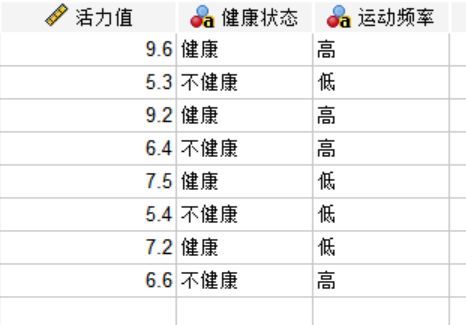
SPSS交互作用分析怎么做 SPSS交互作用分析结果怎么看
在数据统计领域,如果要对数据组多类变量的关系进行研究,我们可以使用SPSS主体间效应分析和交互作用图绘制的功能。当运用了SPSS交互作用的图片绘制和数据测算,我们能够直观清晰地看出不同变量对因变量的影响。今天,我们以SPSS交互作用分析怎么做,SPSS交互作用分析结果怎么看这两个问题为例,带大家了解一下SPSS交互作用的知识。...
阅读全文 >
-
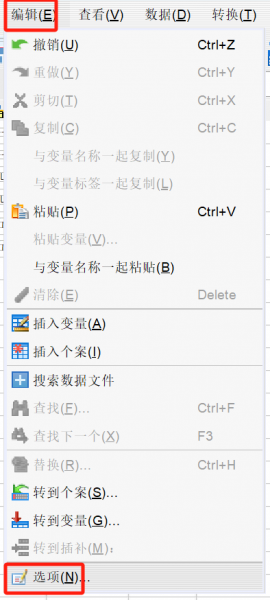
SPSS三线表包含什么 SPSS三线表导出方法
SPSS作为一款很好用的数据统计分析软件,除了可以帮助统计人员进行数据统计分析,还可以帮助小伙伴完成论文中的数据论证。在撰写论文的时候,数据表格会选择比较正规的三线表,所以在使用SPSS时候,需要直接输出三线表,下面给大家详细介绍有关SPSS三线表包含什么,SPSS三线表导出方法的相关内容。...
阅读全文 >
-
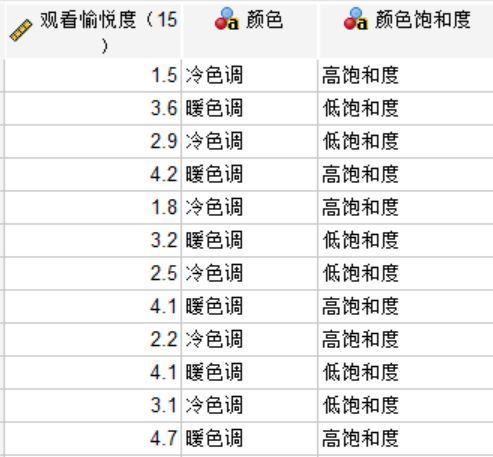
SPSS交互作用什么意思 SPSS交互作用图怎么画
在数据统计等研究领域,运用SPSS进行交互作用的分析较为重要,不仅可以帮助研究者测量自变量和因变量的关系,也能够判断多个自变量之间的关系。今天我以SPSS交互作用什么意思,SPSS交互作用图怎么画这两个问题为例,带大家了解一下SPSS交互作用的相关知识。...
阅读全文 >
-